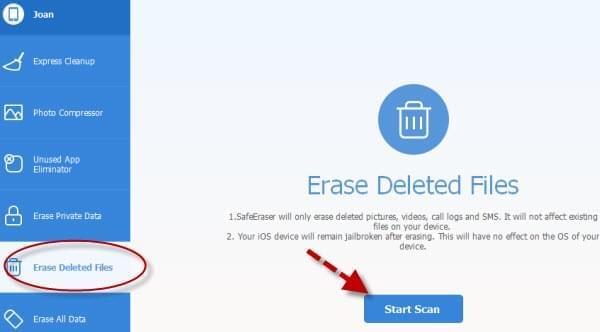Przy użyciu startowego oprogramowania niestety nie da się usunąć wszystkich zdjęć z rolki kamery iPhone. Wykonane zdjęcia na iPhone można co prawda usunąć, ale jeśli chodzi o zaimportowane, pobrane, lub zsynchronizowane zdjęcia, to niestety wciśnięcie ikonki „Trash” nie pozwoli rozwiązać naszych problemów.

Dlaczego w zasadzie warto usunąć zdjęcia z iPhone z biblioteki zdjęć? Zasadniczo, pozwala to uwolnić się od wszelkich niecenzuralnych i przedstawiających cię w negatywnym świetle zdjęć, umożliiwia ochronę twojej prywatności, i zwalnia dodatkowe miejsce w pamięci telefonu. Usuwanie zdjęć z iPhone’a może wydawać się niemożliwe ze względu na brak odpowiedniej opcji w menu telefonu, ale na szczęście są na to sprawdzone sposoby. Wystarczy zerknąć poniżej.
1. Jak usunąć zdjęcia z Rolki Kamery iPhone? (popularna metoda)
2. Jak usunąć zdjęcia z iPhone z biblioteki zdjęć przez Apple iTunes? (metoda iTunes)
3. Usuwanie zdjęć z iPhone’a z pomocą darmowej aplikacji online (metoda freeware)
4. Jak usunąć obrazy z iPhone na stałe (metoda shareware)
Jak Usunąć Zdjęcia z Rolki Kamery iPhone/Biblioteki Zdjęć?
Metoda 1: Bezpośrednie usuwanie zdjęć z Rolki Kamery iPhone
Aby usunąć zdjęcia z Rolki Kamery iPhone wykonaj następujące kroki:
- Uruchom aplikację zdjęć wybierając ikonę „Zdjęcia” w interfejsie głównym.
- Wybierz opcję „Rolka Kamery” z listy Albumy.
- Wciśnij przycisk „Edytuj” lub „Zaznacz”.
- Zaznacz obrazy które chcesz usunąć.
- Wciśnij przycisk „Usuń”.
- Wybierz opcję „Usuń Zaznaczone Zdjęcia”.
- Potwierdź decyzję klikając opcję „Usuń z Albumu”.
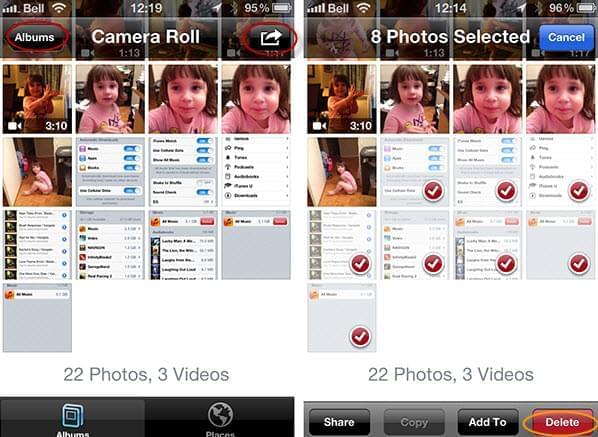
Metoda 2: Usuń zdjęcia z Biblioteki Zdjęć iPhone z pomocą iTunes
Aby skorzystać z tej metody musisz zainstalować najnowszą wersję iTunes na swoim komputerze. Ponadto, ta metoda pozwala tylko usunąć zdjęcia lub albumy poprzednio synchronizowane z komputerem. W celu bezpośredniego usunięcia obrazów z rolki kamery skorzystaj z jednej z pozostałych opisanych metod.
- Połącz iPhone z komputerem za pomocą kabla USB.
- Uruchom iTunes i poczekaj aż urządzenie zostanie rozpoznane.
- Kliknij ikonę „iPhone” umieszczoną w lewym panelu.
- Wybierz zakładkę „Zdjęcia” w górnym pasku.
- Wyczyść pole zaznaczenia aby usunąć obrazy z iPhone.
- Wciśnij przycisk „synchronizuj/zastosuj”, aby ukończyć proces.
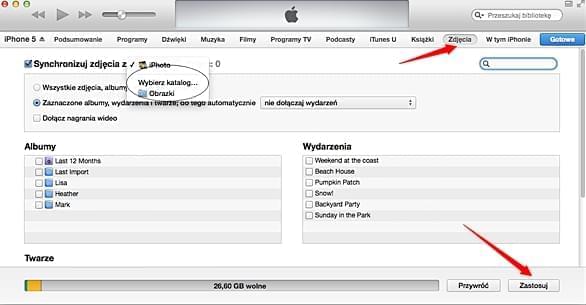
Metoda 3: Użyj darmowej aplikacji aby usunąć zdjęcia z Rolki Kamery iPhone
Użytkownicy którzy nie wiedzą jak usunąć wszystkie zdjęcia z iPhone, lub nie mają czasu na korzystanie z manualnych rozwiązań powinni skorzystać ze stworzonej w tym celu aplikacji. Aplikacja ta jest w 100% darmowa i działa z poziomu przeglądarki, co oznacza że nie wymaga instalacji Narzędzie online do transferu iPhone Apowersoft. Ponadto można używać jej bez konieczności rejestracji i żadnych ukrytych opłat.
- Uruchom aplikację i zaakceptuj wyskakujące okno z powiadomieniem java.
- Połącz iPhone z komputerem za pomocą kabla USB.
- Po rozpoznaniu urządzenia na ekranie pojawi się główny interfejs. Wybierz zakładkę „Zdjęcia” w panelu górnym.
- Kliknij „Obrazy” w górnej części menu i zaznacz zdjęcia, które chcesz usunąć.
- Kliknij przycisk „Usuń”.
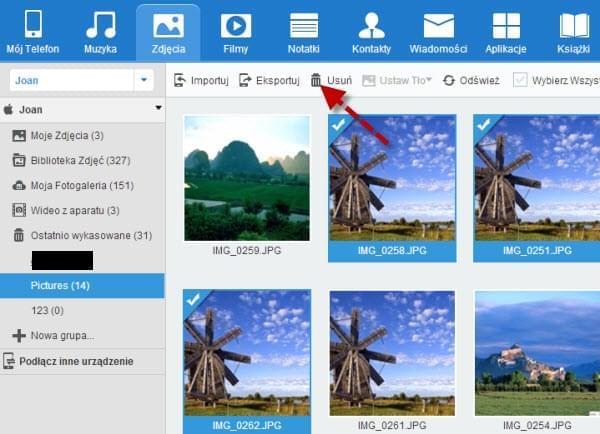
Aplikacja pozwala trwale usunąć zdjęcia z Rolki Kamery iPhone z możliwością zachowania poszczególnych zdjęć. Program spełnia również funkcję menedżera plików iPhone pozwalając użytkownikom zarządzać plikami zdjęć, muzyką, filmami, dokumentami, aplikacjami, listami kontaktów i zakładkami, a także dowolnie przenosić je między komputerem i urządzeniem iPhone bez pośrednictwa serwisu iTunes.
Metoda 4: Usuwanie zdjęć z iPhone’a na stałe
Jeśli szukasz sposobu usunięcia obrazów z Rolki Kamery iPhone lub Biblioteki Zdjęć w celu ochrony prywatności i zabezpieczenia danych, to warto sięgnąć po program iPhone Data Cleaner. Poza możliwością usunięcia zdjęć z rolki kamery, program zapewnia także wygodną funkcję kasowania plików, zapamiętanych haseł, list kontaktów, aplikacji, dane kont, ID użytkownika, ustawień systemowych, zakładek, filmów, notatek, wiadomości SMS, i wielu innych typów danych. Aplikacja oferuje trzy poziomy i dwa tryby kasowania plików umożliwiając precyzyjne i przejrzyste kasowanie danych z iPhone na trwałe.
Wykonaj następujące kroki aby usunąć wszystkie zdjęcia z iPhone, lub wybrane obrazy oraz inne pliki:
- Pobierz i zainstaluj program iPhone Data Cleaner na komputerze.
- Połącz iPhone z komputerem za pomocą kabla USB.
- Po automatycznym wykryciu urządzenia wybierz opcję „Skasuj Usunięte Pliki” w interfejsie głównym.
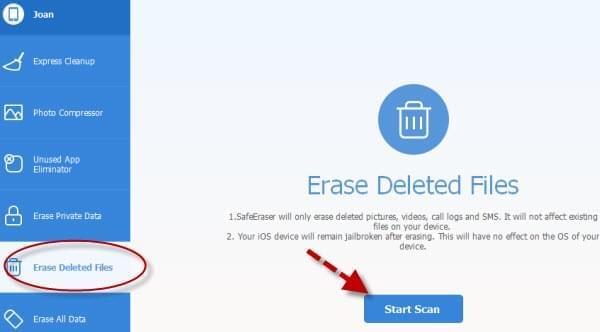
- Wybierz pożądany poziom zabezpieczeń.
Uwaga: Program iPhone Data Cleaner oferuje trzy poziomy kasowania plików. Poziom „Niski” pozwala łatwo i szybko kasować dane, poziom „Średni” nadpisuje skasowane i istniejące pliki, zaś poziom „Wysoki” służy głównie do wymazywania prywatnych danych, takich jak dane transakcji bankowych, zapamiętane hasła, dane kont, i innych. Program obsługuje wszystkie urządzenia z systemem iOS, włącznie z iPad i iPod Touch.
- Wciśnij przycisk „Start”, aby rozpocząć proces kasowania.
- Wciśnij „Zrobione” po zakończeniu procesu.
W artykule zaprezentowano cztery metody pozwalające usunąć wszystkie zdjęcia z iPhone. Zależnie od potrzeb użytkownika wystarczające może być skorzystanie z „metody iTunes”, lub niewymagającego instalacji programu Apowersoft Online iPhone Transfer. Jeśli jednak planujesz podarować swój iPhone bliskiej osobie, odsprzedać go do komisu lub po prostu odświeżyć go do ustawień fabrycznych, to wówczas zalecane jest skorzystanie z dedykowanego programu do kasowania danych z iPhone – iPhone Data Cleaner.